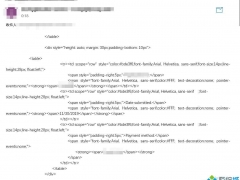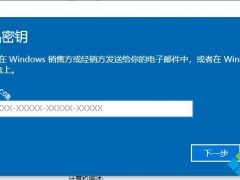Win10系统隐藏文件怎么找出来 Win10系统查看隐藏文件的方法[多图]
教程之家
Win10
现在大家喜欢把重要文件资料保持在电脑中,为安全起见,一般会隐藏文件,避免一些比较重要或者隐私的文件被他人看到或者找到。们需要找到被隐藏的文件时,应该通过什么方法和步骤将其找到?可以利用资源管理器的设置将隐藏文件和文件夹找出来,设置方法也简单,一起来看看。

1、双击“此电脑”,进入此电脑文件夹
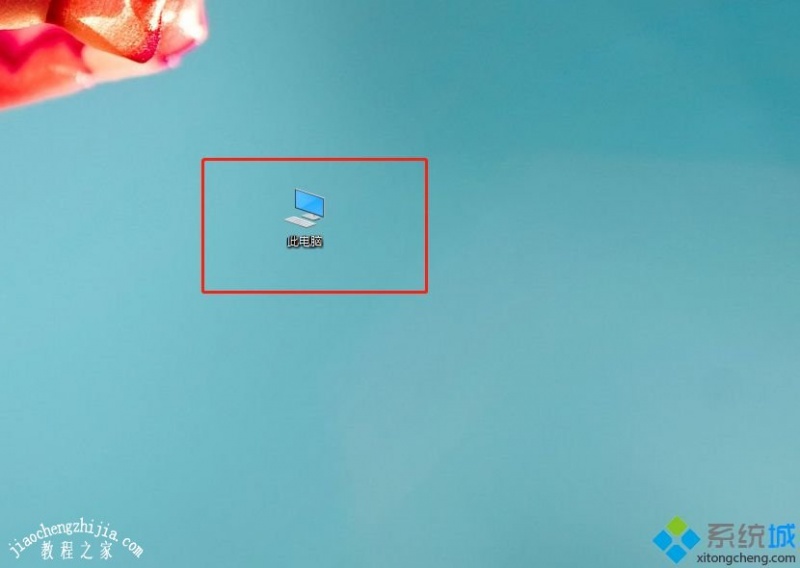
2、随后,双击“C盘”,进入系统盘文件夹
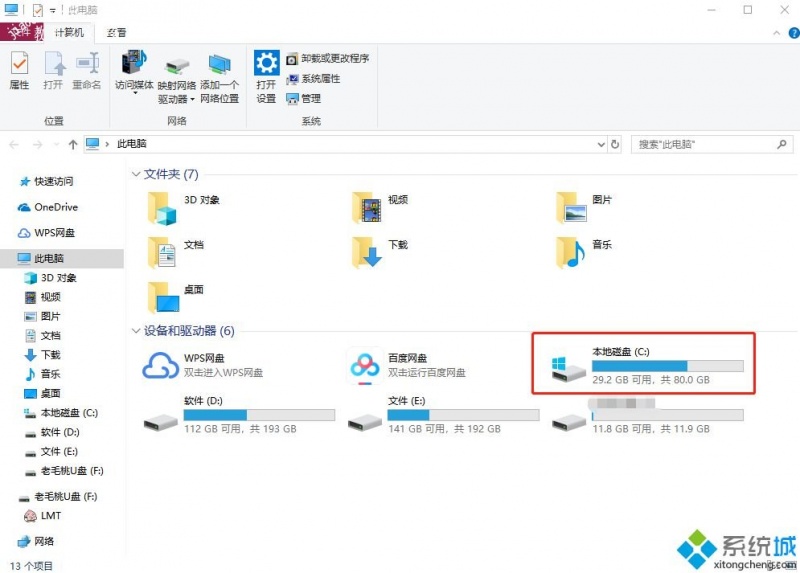
3、在C盘页面中,切换至“查看”选项卡,勾选“隐藏的项目”
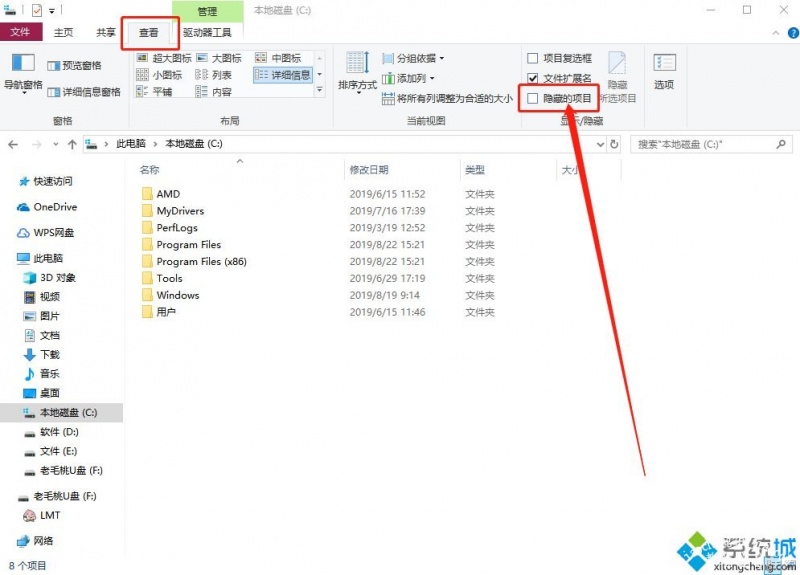
4、随后,页面中即可看见淡颜色的隐藏文件
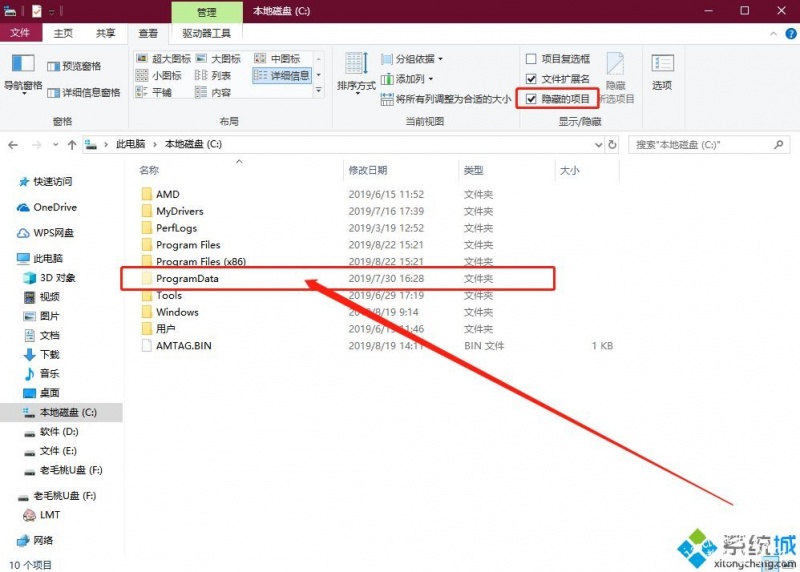
Win10系统查看隐藏文件的操作步骤分享到这里了,简单又实用的方法,有需要小伙伴的可以来体验一下。




![win10系统桌面“我的电脑”图标不见了如何找回[多图]](https://img.jiaochengzhijia.com/uploads/allimg/200501/134P62S0-0-lp.png@crop@160x90.png)
![windows10语言设置在哪 windows10语言切换方法[多图]](https://img.jiaochengzhijia.com/uploads/allimg/200520/095P42I4-0-lp.png@crop@240x180.png)